ps滤镜波纹效果教程
来源:网络收集 点击: 时间:2024-05-18【导读】:
ps滤镜波纹效果教程详解。工具/原料moreAdobe Photoshop CS5方法/步骤1/4分步阅读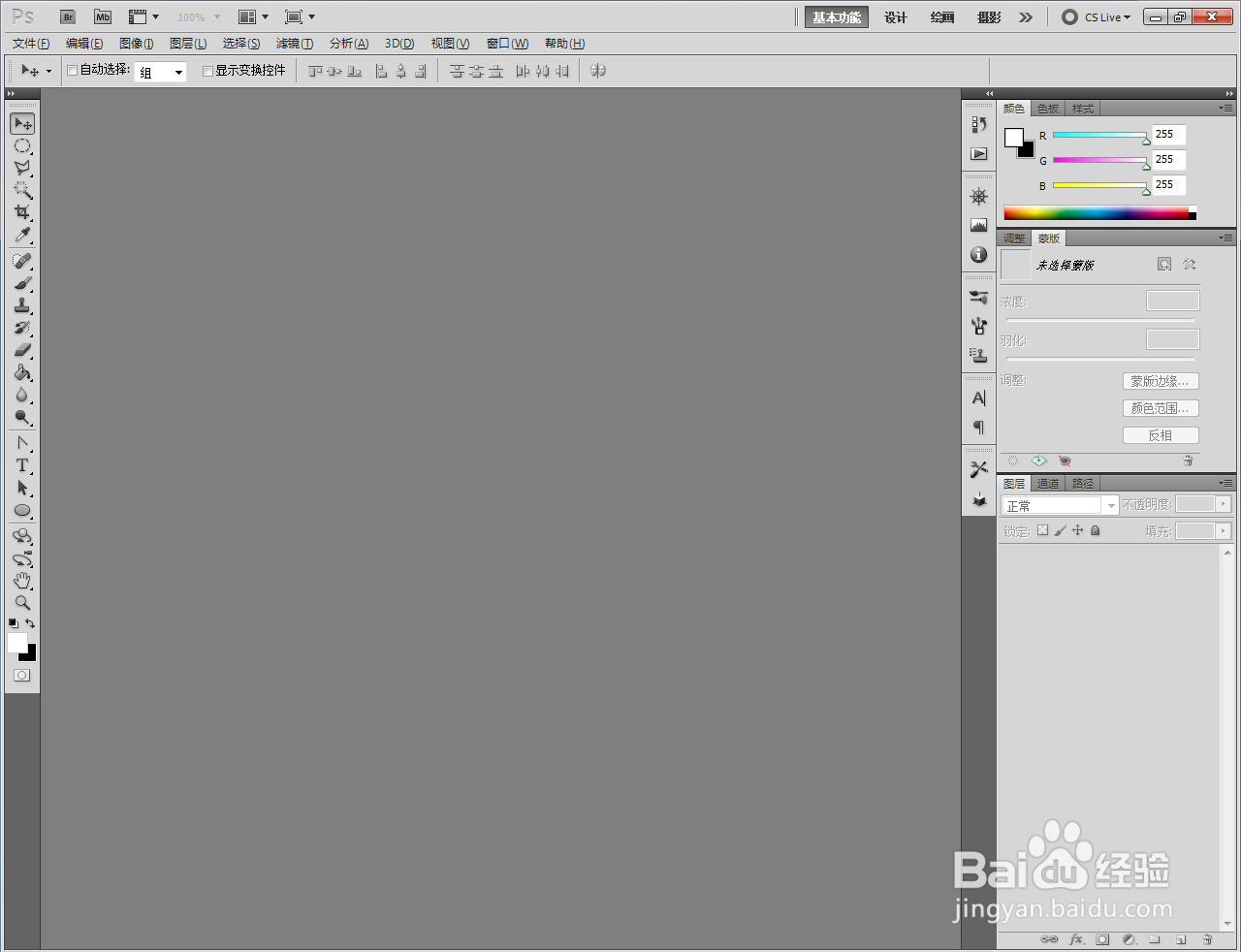
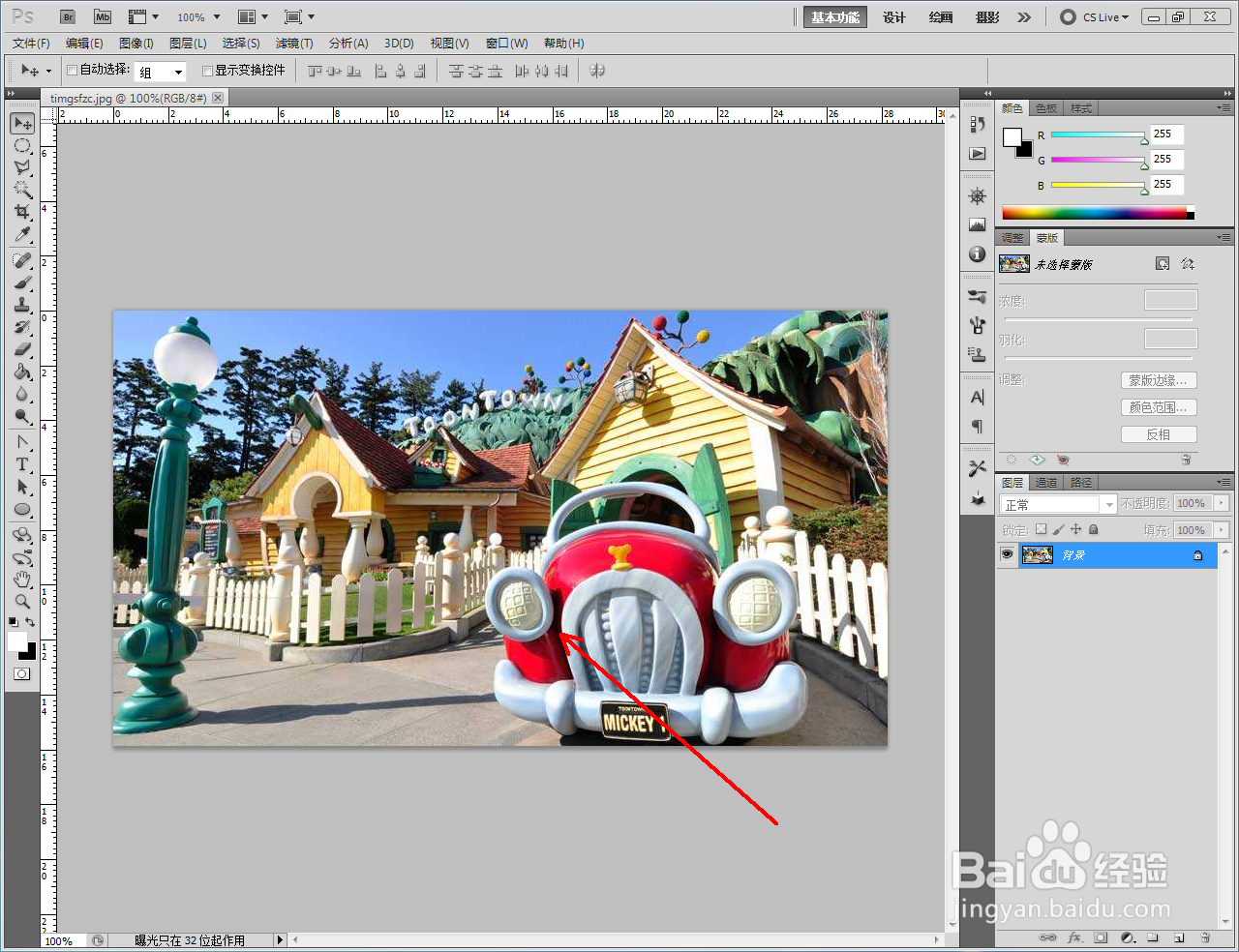
 2/4
2/4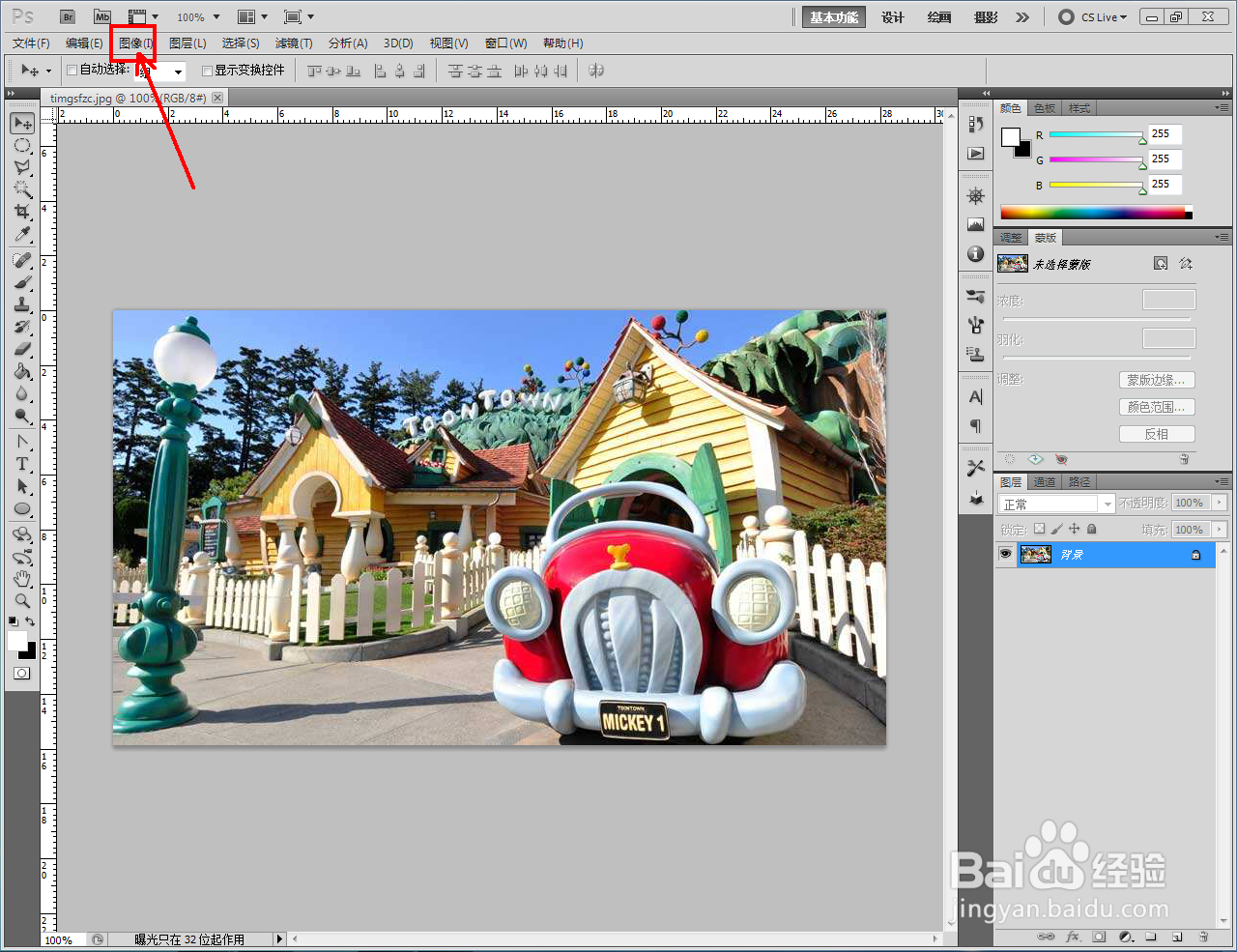
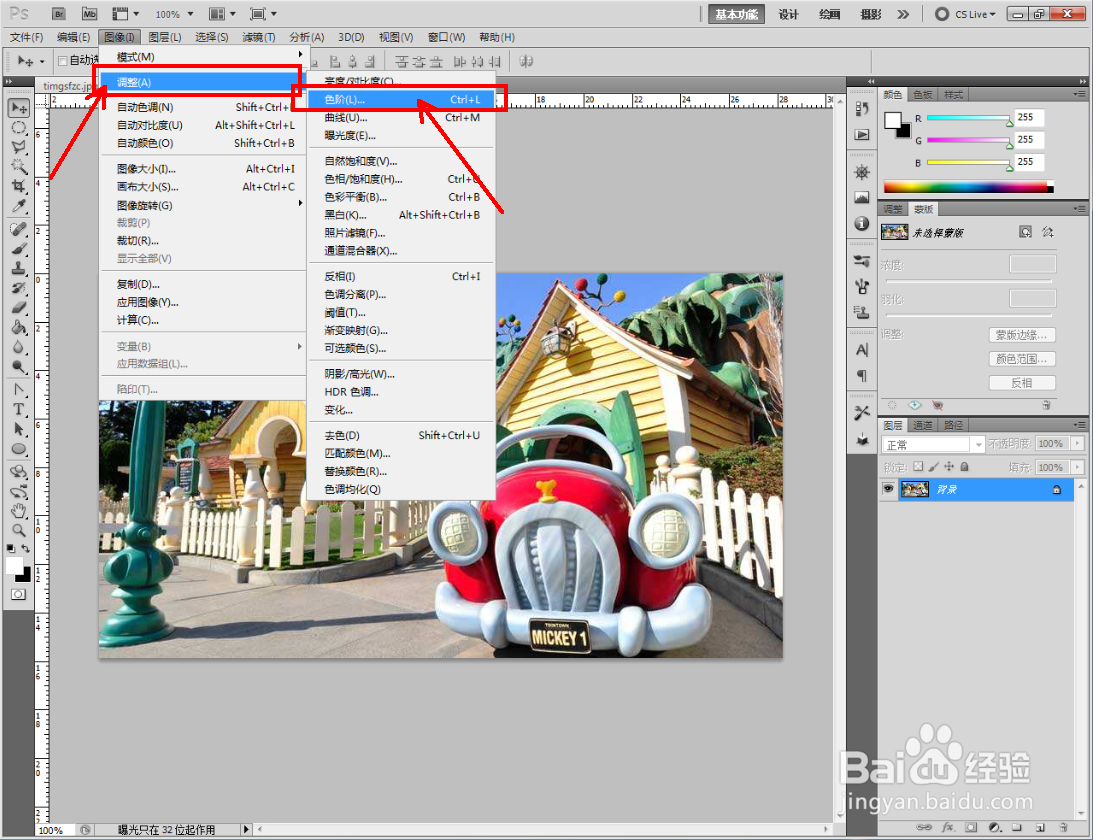
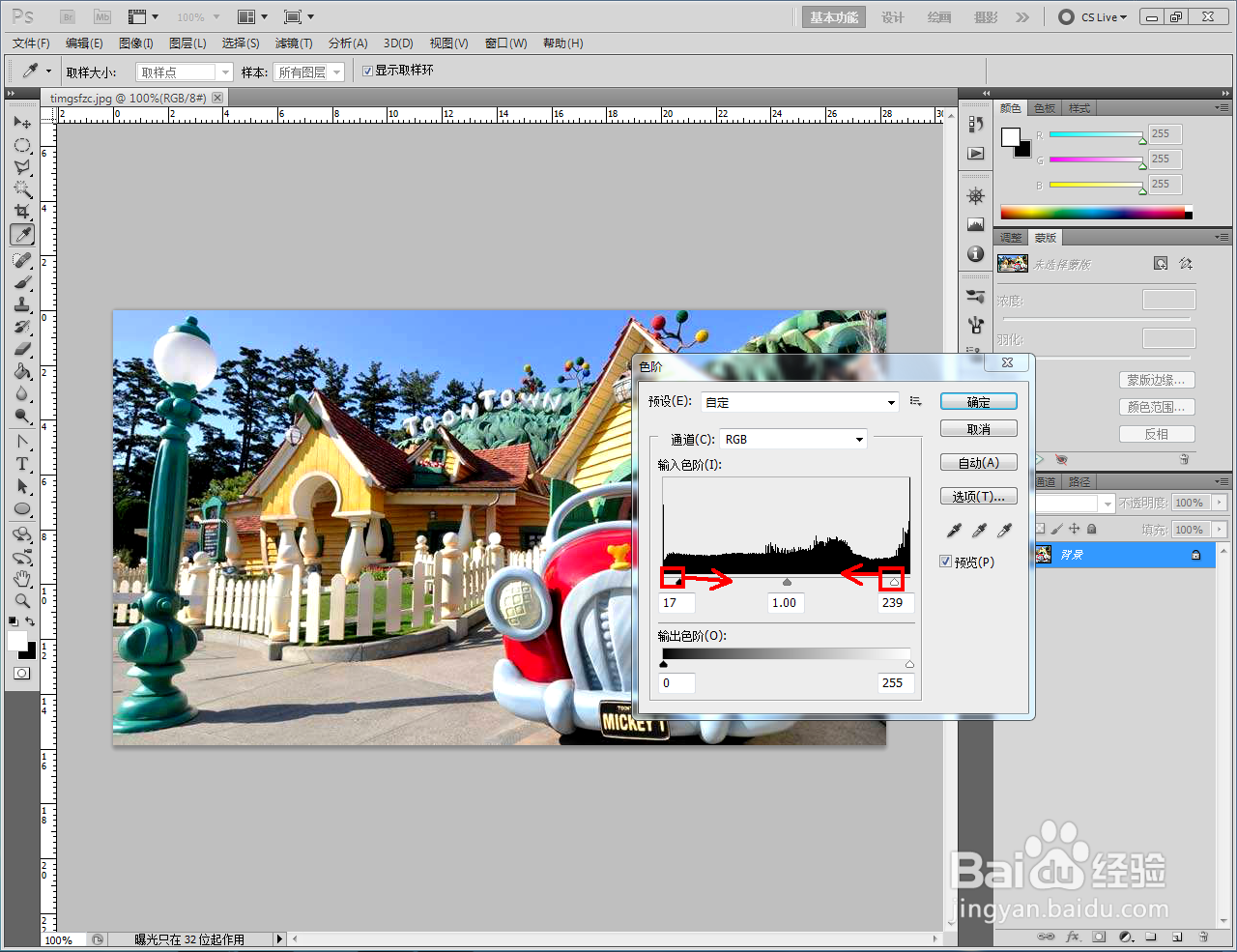
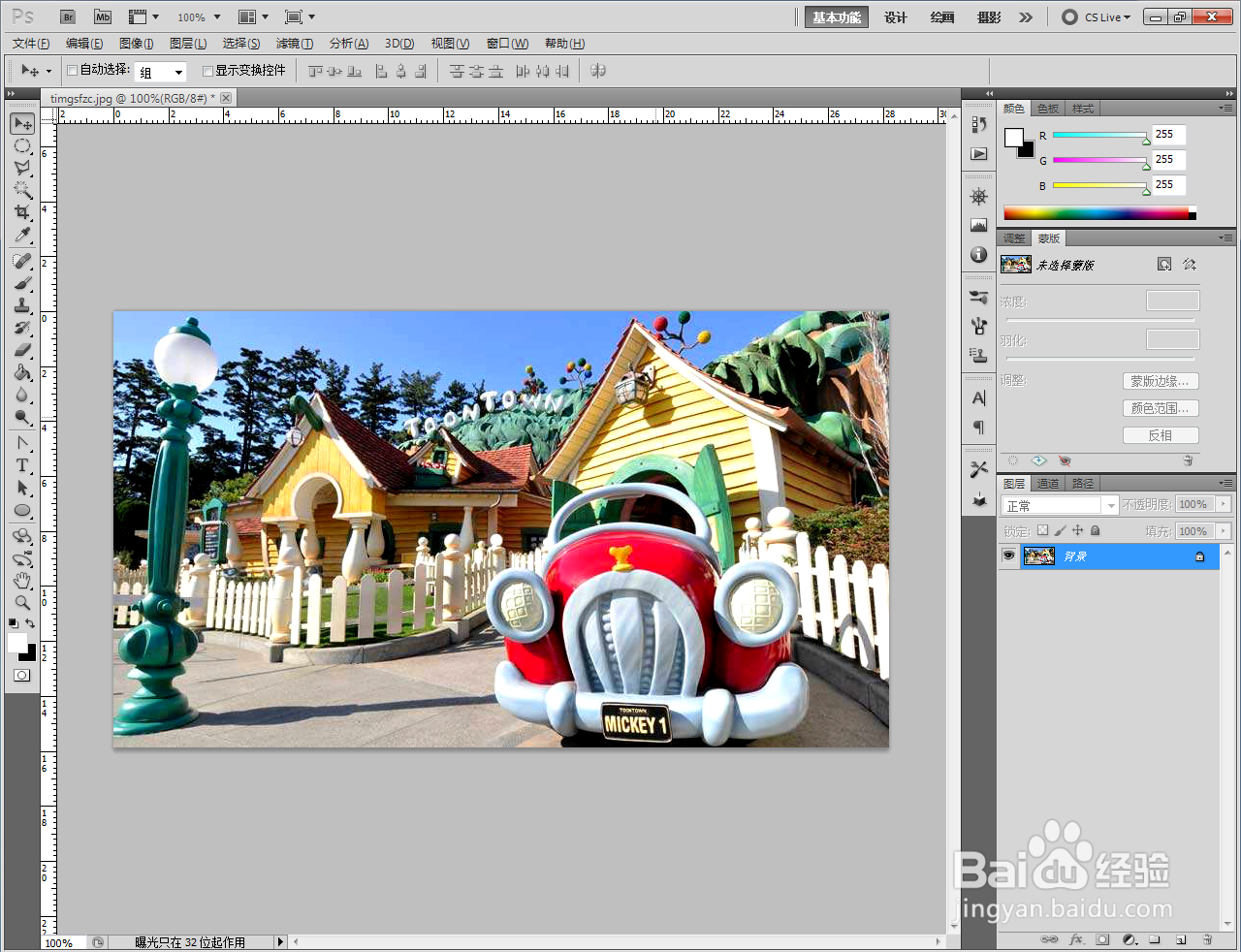 3/4
3/4
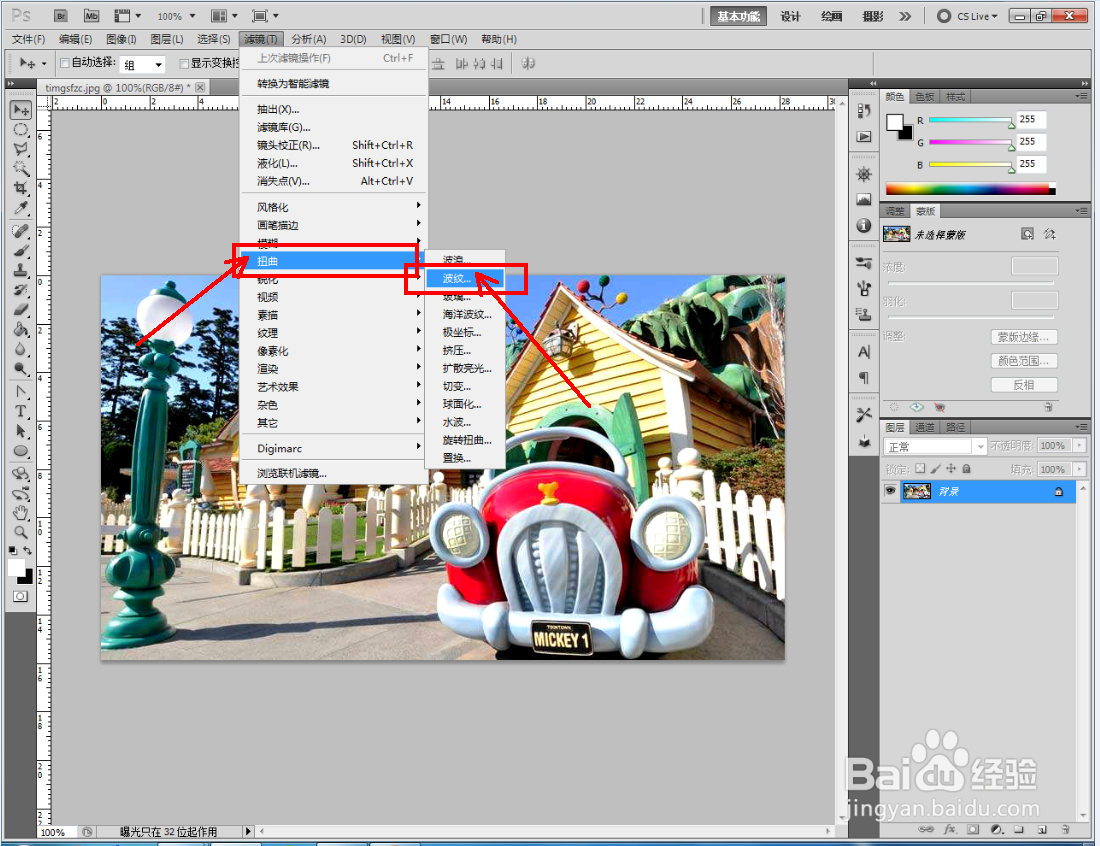
 4/4
4/4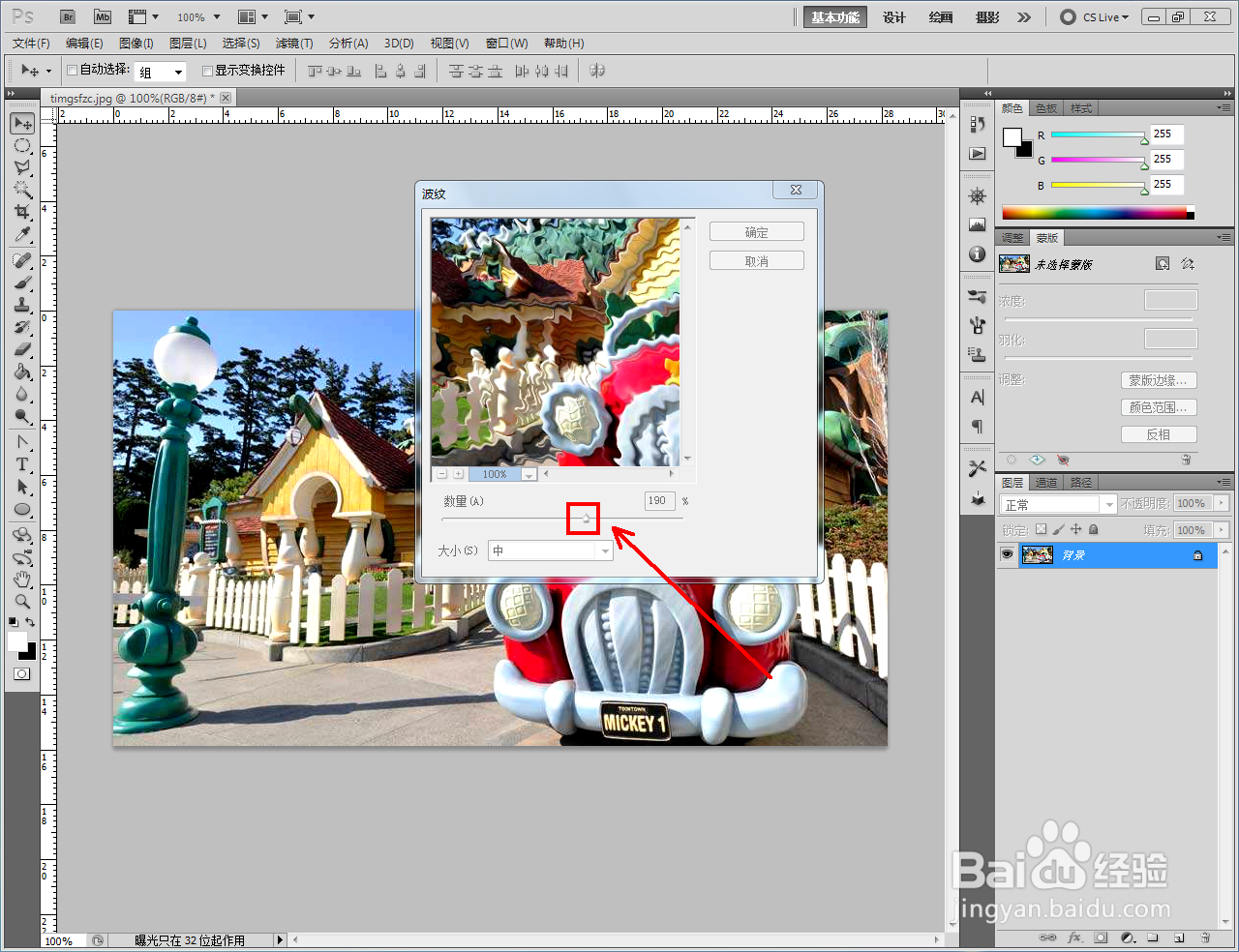
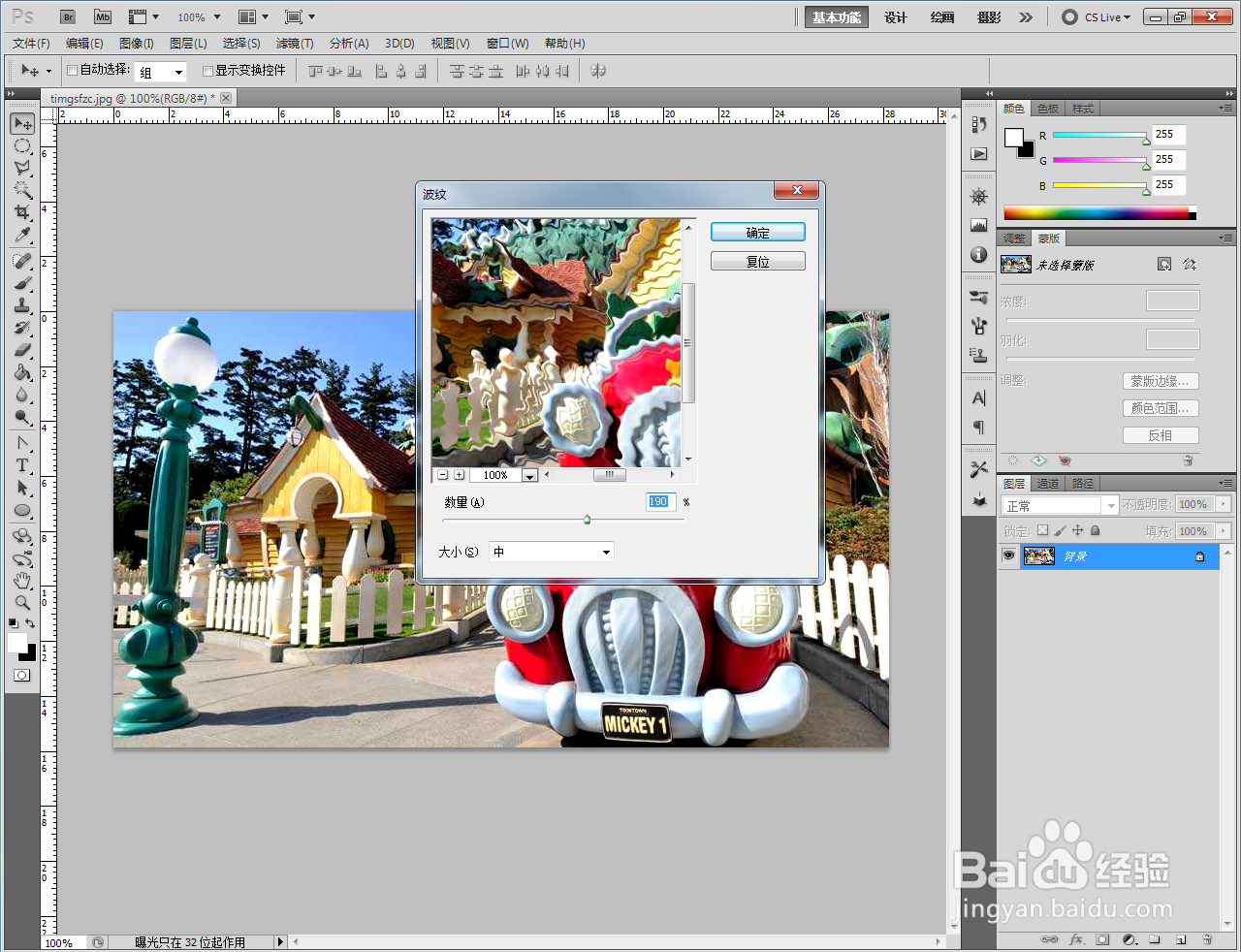

 PS滤镜波纹滤镜
PS滤镜波纹滤镜
打开Adobe Photoshop CS5软件,打开一张需要做波纹效果的图片;
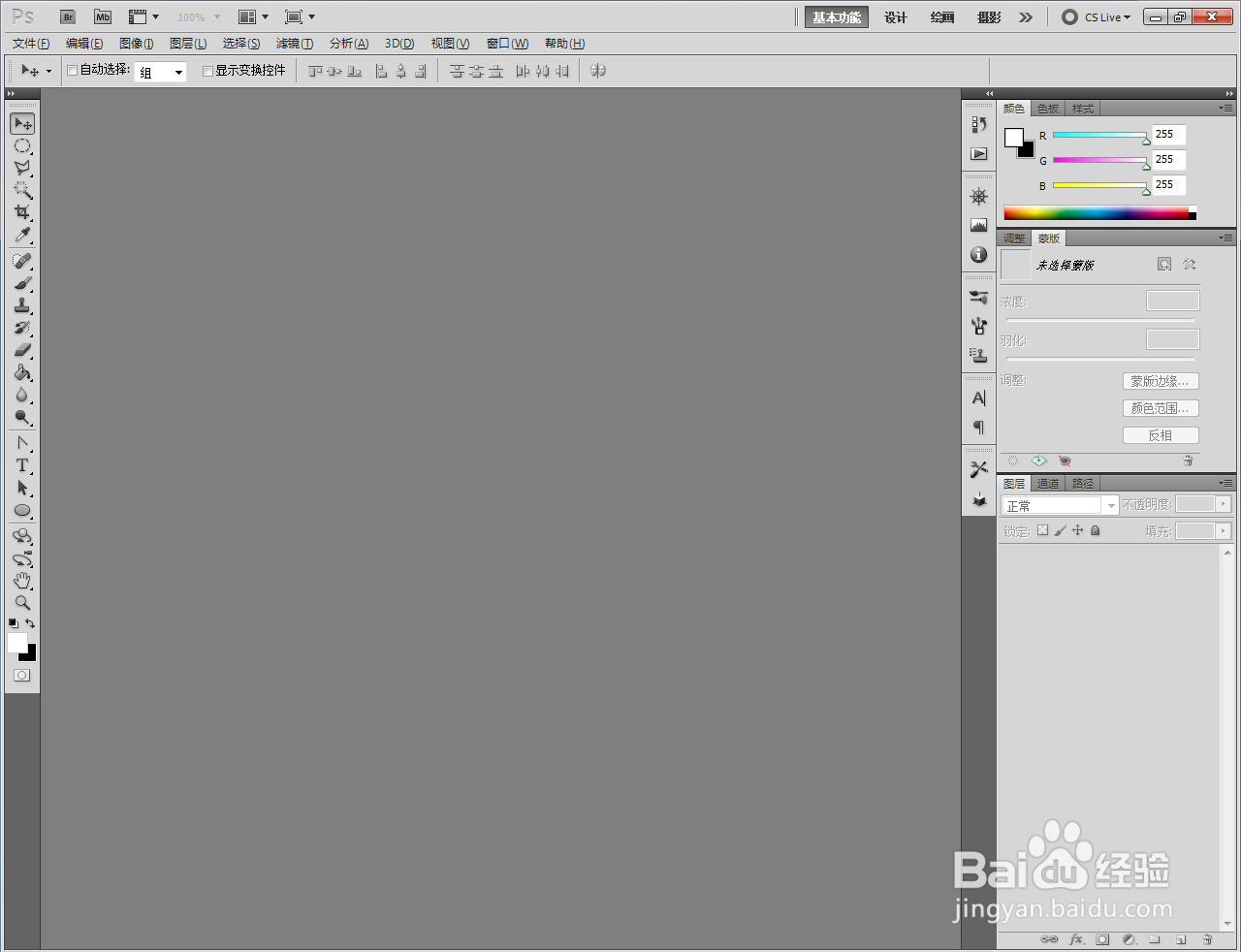
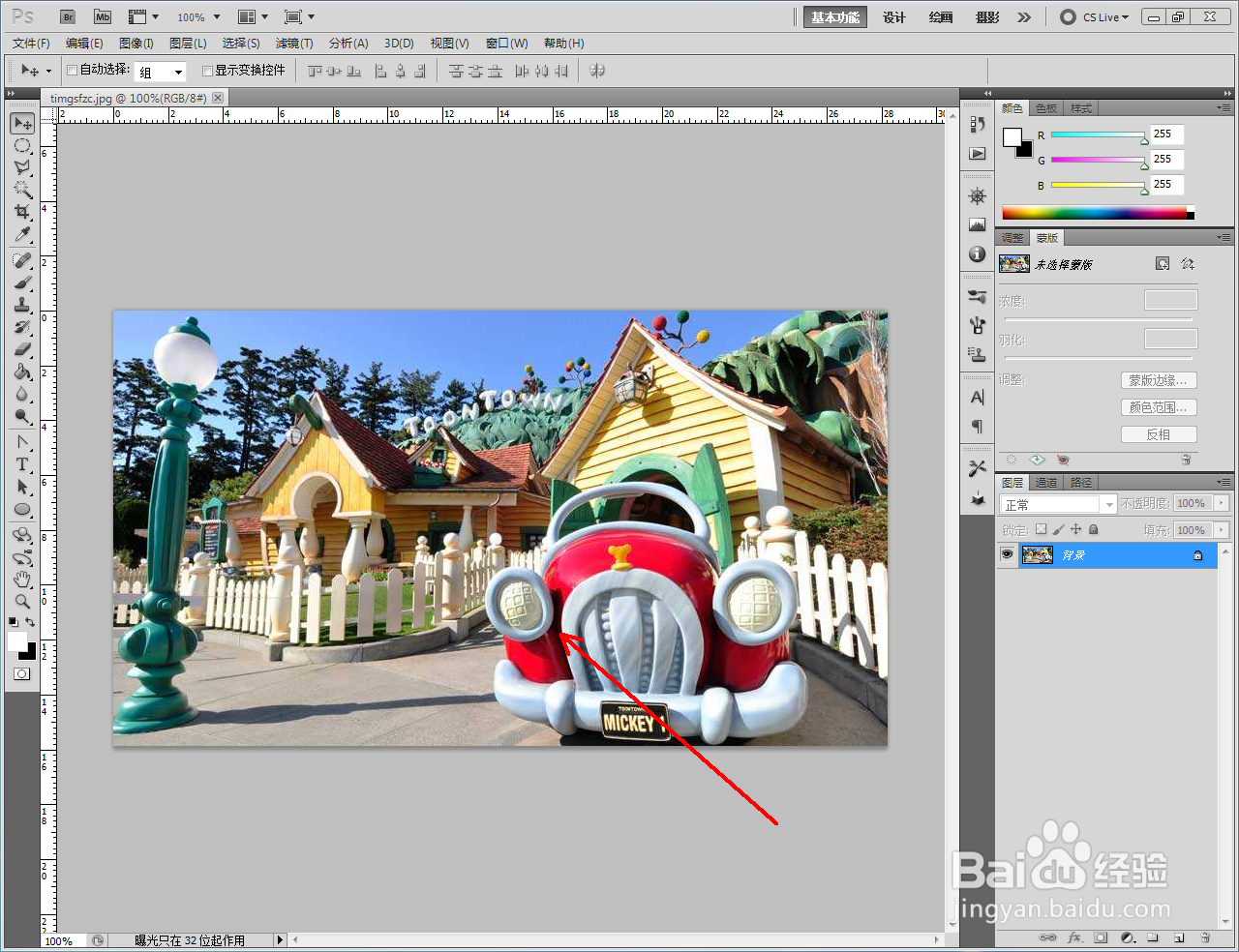
 2/4
2/4点击【图像】-【调整】-【色阶】,按图示调整好色阶的各个参数,增强照片的对比度;
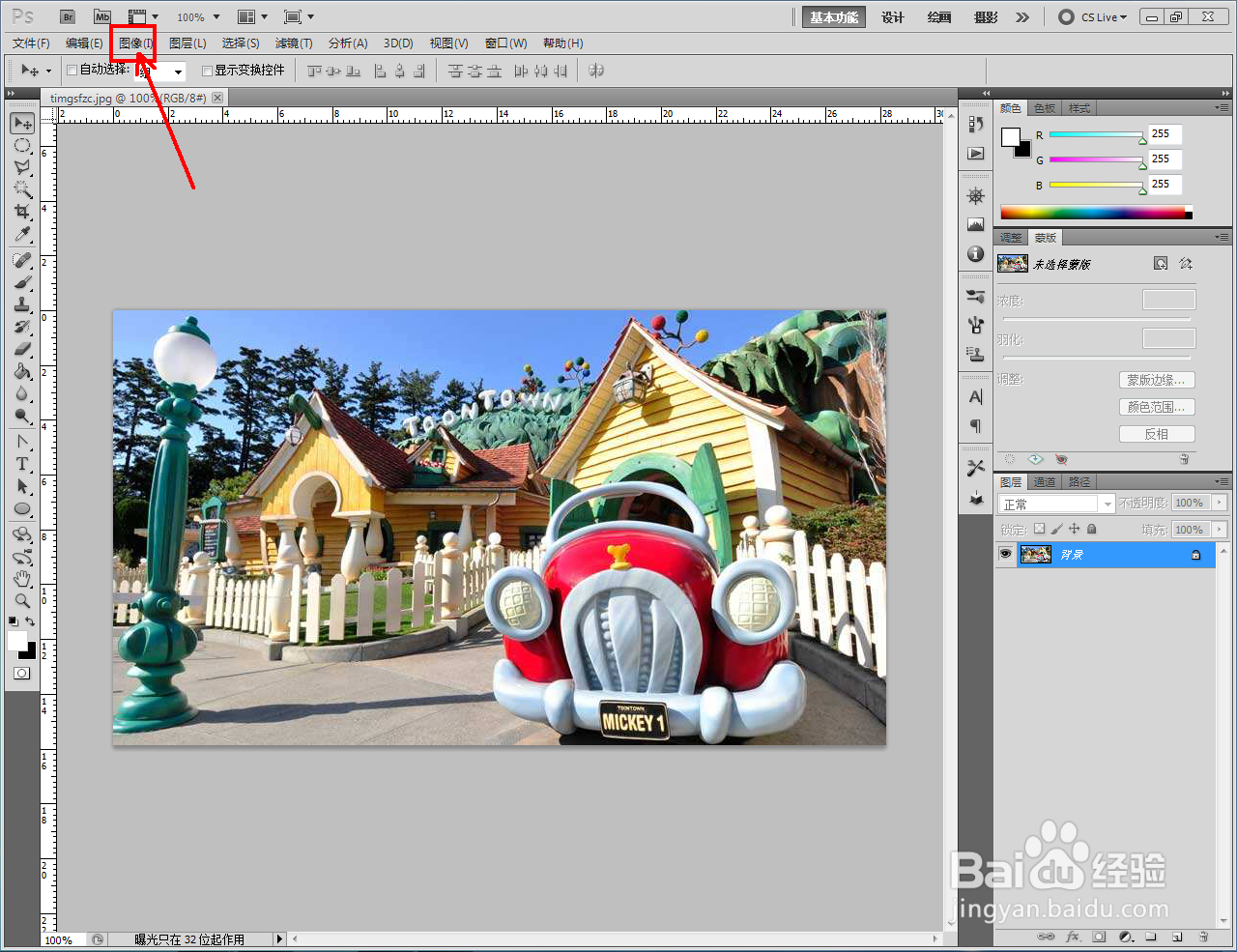
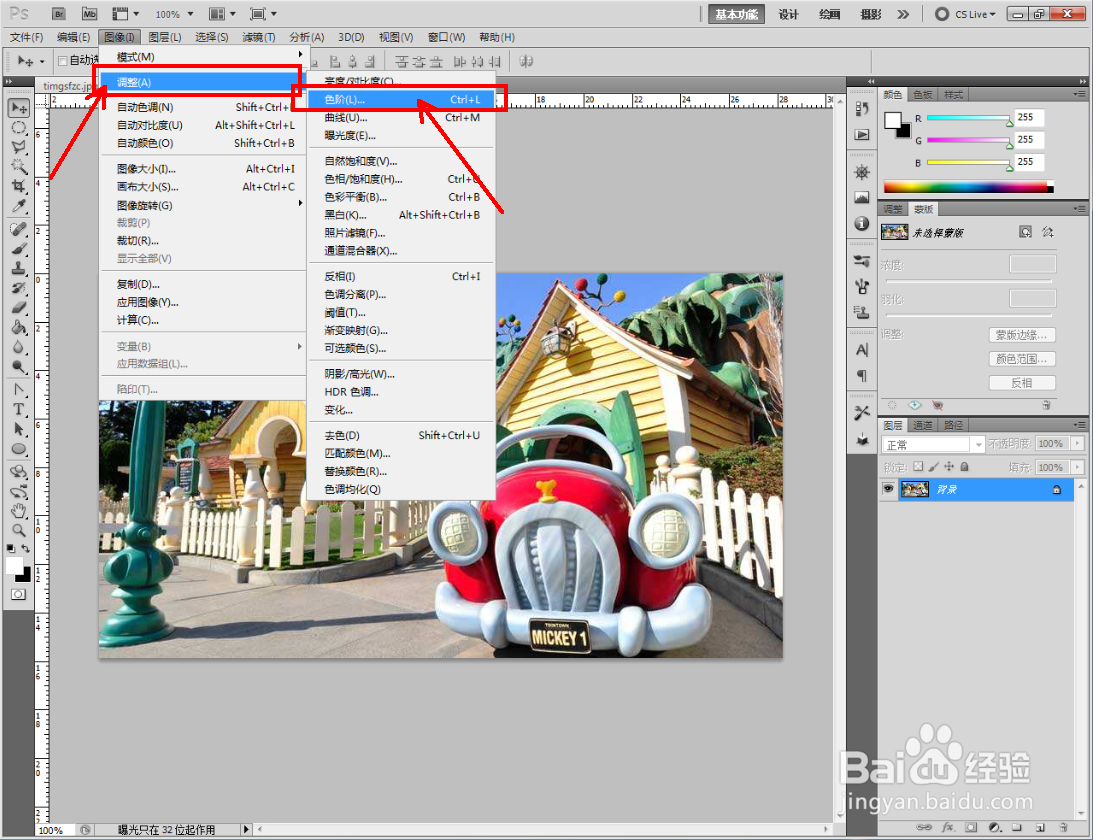
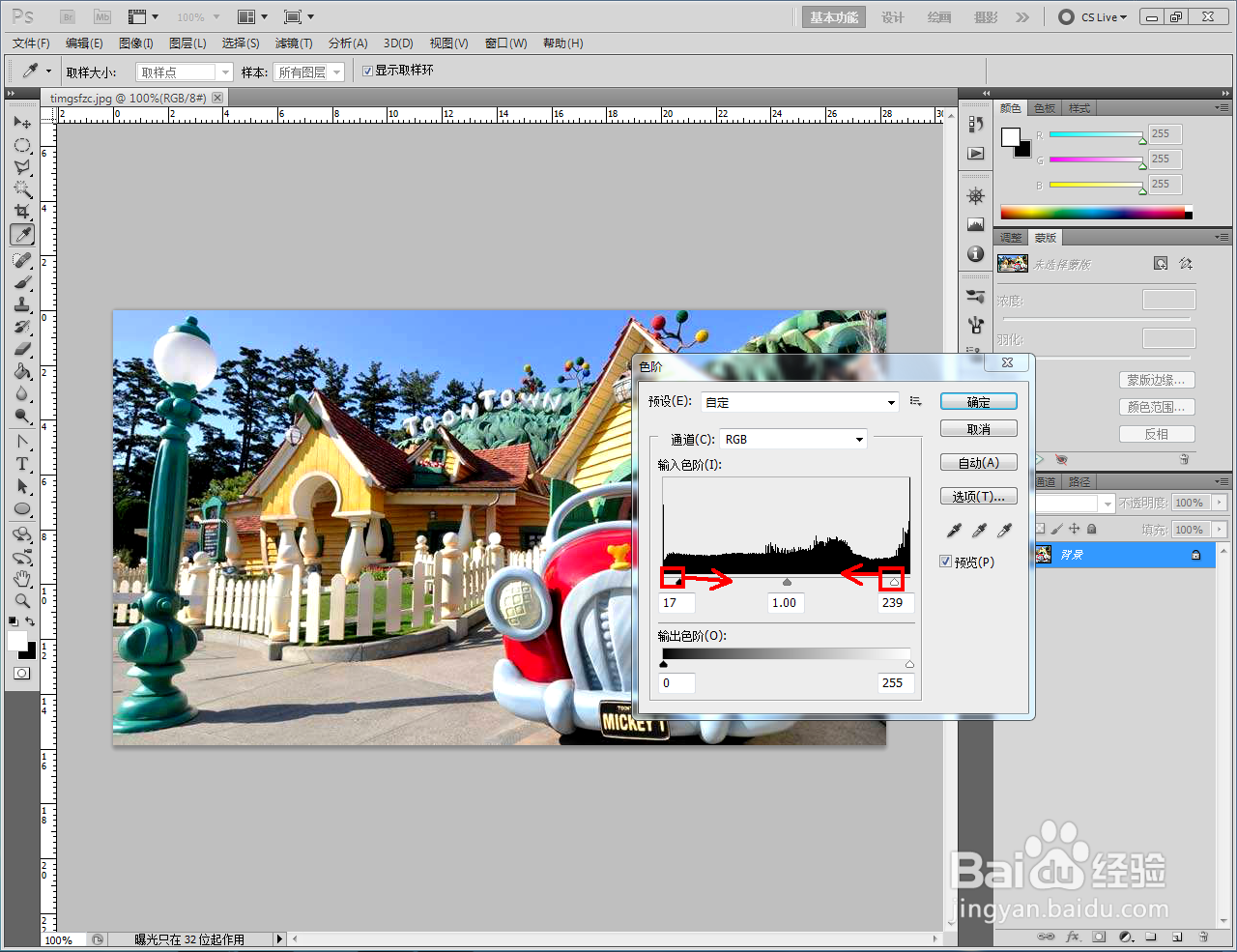
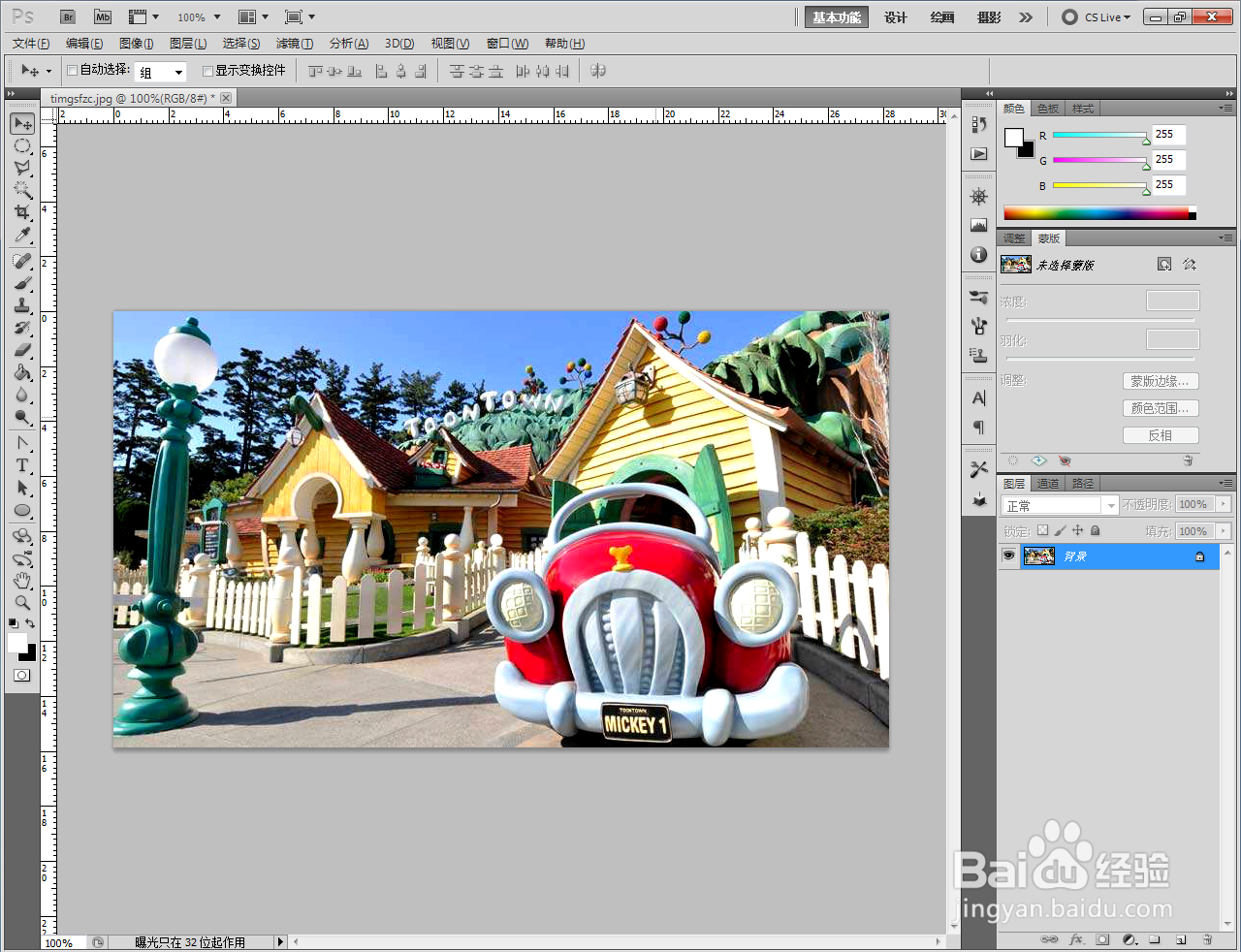 3/4
3/4点击【滤镜】-【扭曲】-【波纹】,弹出波纹设置框(如图所示);

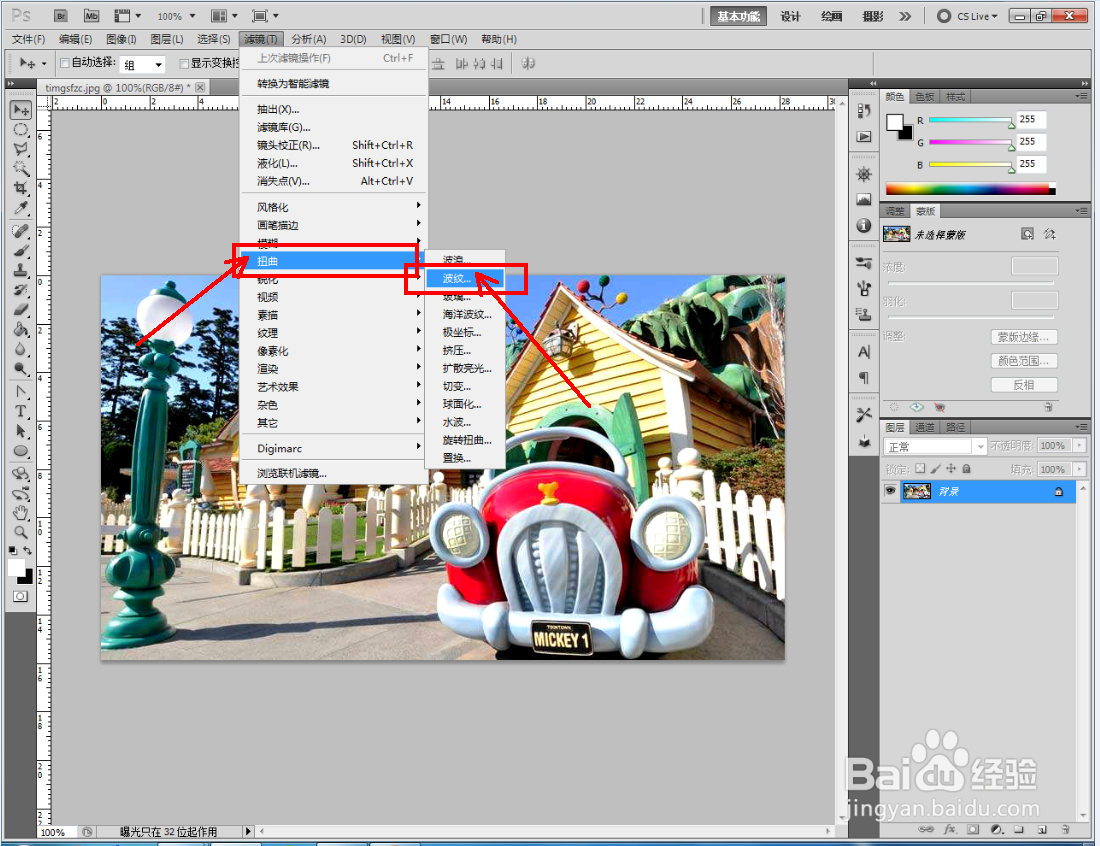
 4/4
4/4按图示设置好波纹设置框中的波纹数量参数后,点击【确定】确认即可。以上就是关于ps滤镜波纹效果的所有介绍。
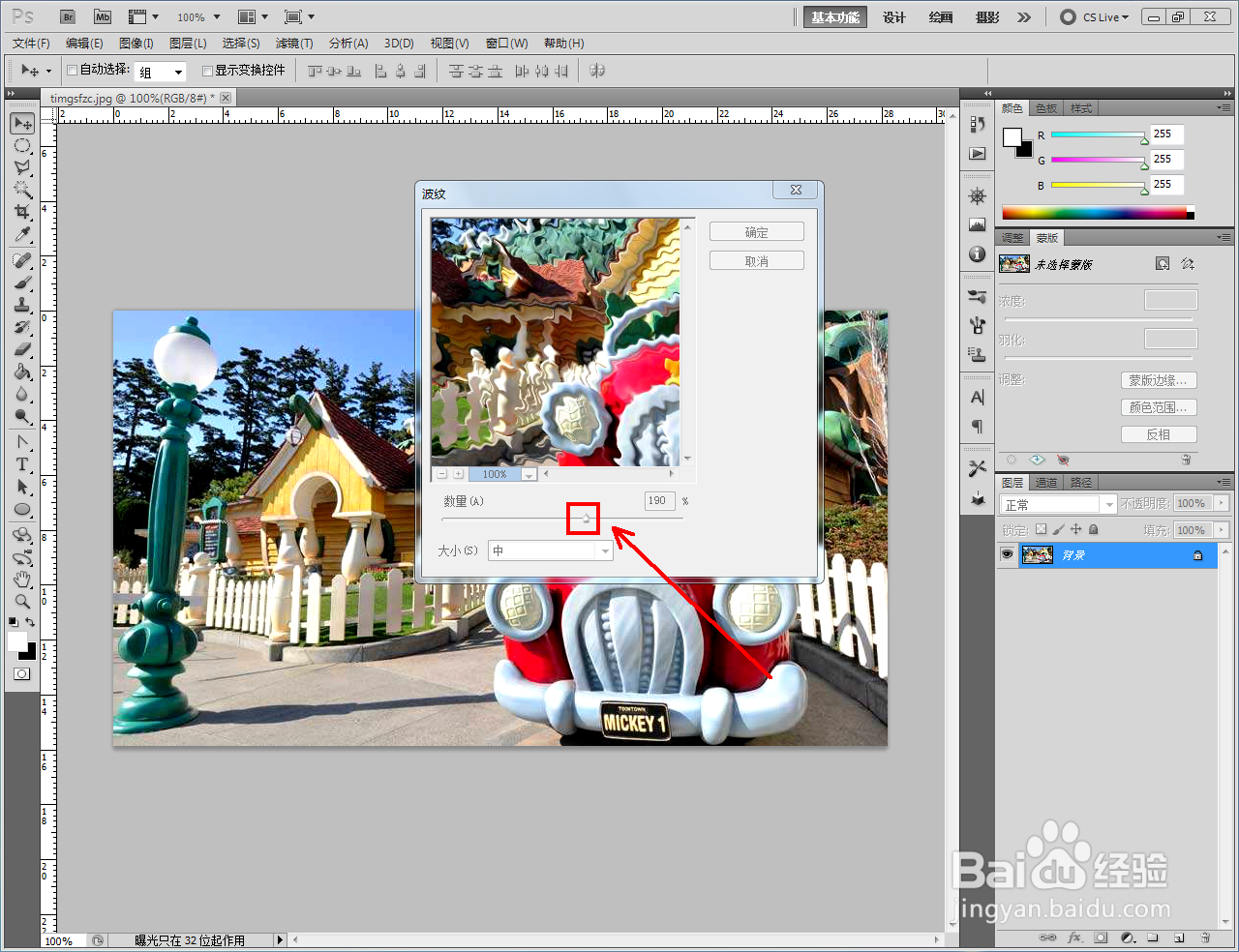
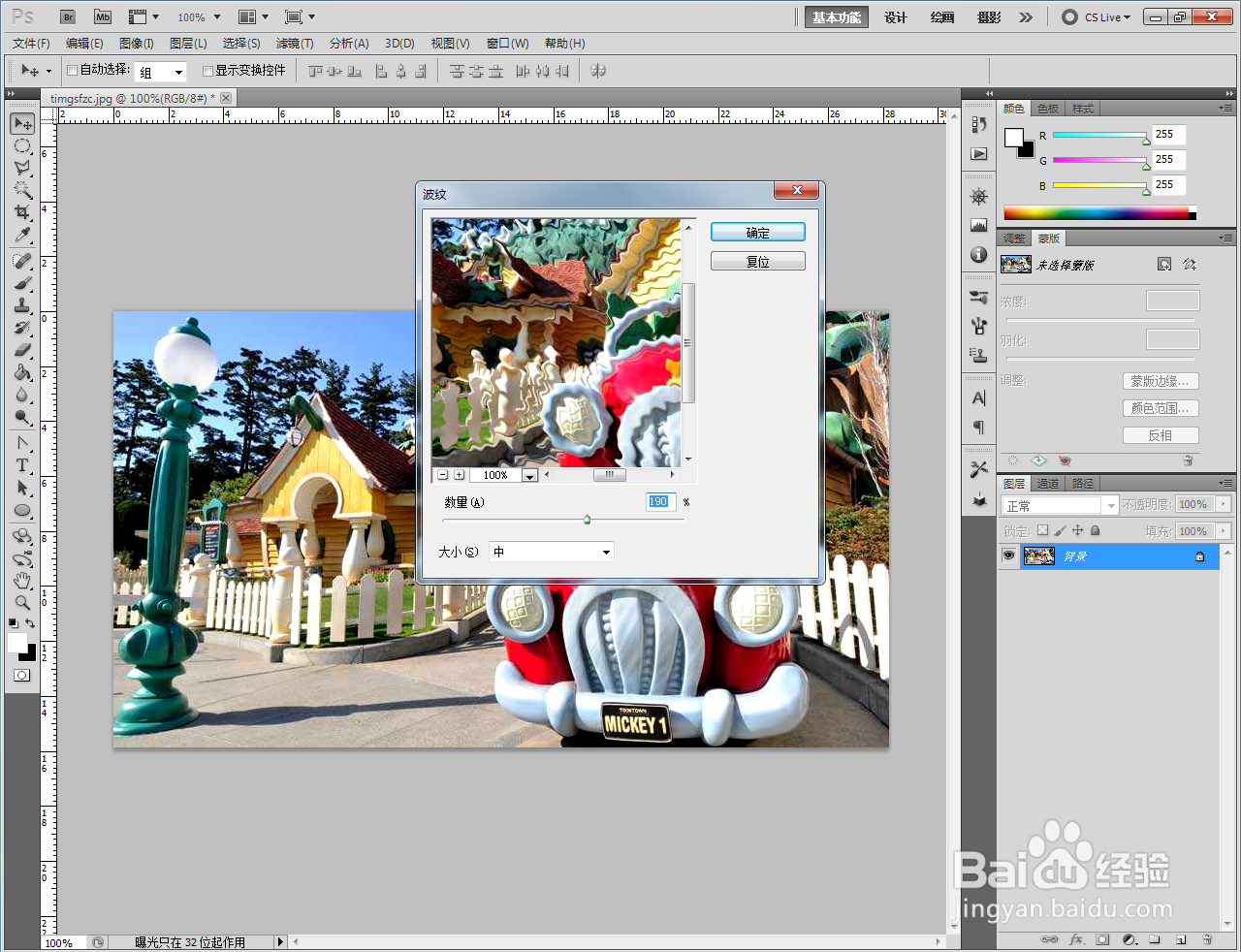

 PS滤镜波纹滤镜
PS滤镜波纹滤镜 版权声明:
1、本文系转载,版权归原作者所有,旨在传递信息,不代表看本站的观点和立场。
2、本站仅提供信息发布平台,不承担相关法律责任。
3、若侵犯您的版权或隐私,请联系本站管理员删除。
4、文章链接:http://www.1haoku.cn/art_790477.html
 订阅
订阅